Il arrive à tout le monde qu'à un moment donné, on oublie mot de passe pour se connecter à ton ordinateur. Peu importe à quel point vous essayez différentes combinaisons de chiffres et de lettres, vous ne pouvez pas trouver la bonne. Ne vous inquiétez pas, voici comment récupérer le mot de passe utilisateur oublié dans Ubuntu à partir du terminal.
Ce type de cas est plus courant qu'il n'y paraît et cela arrive à tous à un moment donné de leur vie. Même si vous voulez vous en souvenir, le mot de passe n'apparaît tout simplement pas dans votre tête. Cela peut être un gros problème. Cependant, il en a un solution et c'est plus simple qu'il n'y paraît, car le logiciel gratuit vous aidera à chaque étape du processus (Linux est si bon que vous pouvez même y récupérer votre mot de passe Windows, et ce sont des rivaux théoriques).
Récupérer le mot de passe utilisateur avec le mot de passe administrateur
L'une des options les plus rapides pour récupérer le mot de passe utilisateur oublié dans Ubuntu consiste à utiliser le mot de passe administrateur.
Si vous partagez votre ordinateur avec quelqu'un d'autre et qu'il dispose de droits d'administrateur, vous pouvez rapidement récupérer votre mot de passe. Il vous suffit d'écrire ce qui suit dans le terminal :
Vous devez commencer à taper « ~ $ sudo passwd tuusuario » et appuyez sur la touche «Entrée». Entrez ensuite "Entrez le nouveau mot de passe UNIX". Après l'avoir exécuté, vous devez ajouter "Nouveau mot de passe UNIX saisi" et encore courir. Tapez enfin dans le terminal "Passwd : mot de passe mis à jour avec succès". Et voilà, vous pouvez réinitialiser votre mot de passe utilisateur.
C'est le moyen le plus rapide de récupérer votre mot de passe. Cependant, que se passe-t-il si vous n'avez pas d'accès administrateur ? C'est là que les choses se compliquent un peu.

Mais plus compliqué ne veut pas dire impossible. Vous avez donc ici une autre option pour récupérer le mot de passe utilisateur oublié dans Ubuntu à partir du terminal.
Récupérez votre mot de passe utilisateur oublié dans Ubuntu à partir du terminal
La première chose à faire est de redémarrer l'ordinateur et d'appuyer sur le bouton » Esc ". Dès que le menu GRUB apparaît, vous devez passer à la section "Mode de récupération" mais sans appuyer sur le bouton " Envoi «.
Lorsque vous êtes sur l'option "Mode de récupération" il faut appuyer sur " E »Sur le clavier. Cela vous permettra de modifier les options de démarrage. Lorsque vous êtes dans la fenêtre des options de démarrage, vous devez localiser l'adresse suivante : « Linux /boot/vmlinuz-3.2.0-18-generic root = UUID = b8b64ed1-ae94-43c6-92 d2-a19dfd9a727e ro recovery nomodeset : ».
Vous devez le sélectionner et le remplacer "Récupérer nomodeset" avec ce qui suit : "rw init=/bin/bash :". Cela changera la façon dont votre ordinateur démarre. Cela démarrera en mode de récupération et la ligne de commande apparaîtra.
Ensuite, vous devez appuyer sur la touche F10 pour charger les modifications et redémarrer le système. Si vous avez tout fait correctement, un écran noir devrait apparaître où vous devez taper la commande suivante : "/Usr/sbin/usermod -p 'notre mot de passe sans guillemets'" notre nom d'utilisateur sans guillemets ".
Récupérer le nom d'utilisateur
Si vous avez également oublié votre nom d'utilisateur, vous pouvez le savoir avec la commande " dernierb ". Ce qu'il fera, c'est vérifier qui était le dernier utilisateur à avoir tenté de se connecter au système.
Une autre façon de faire est de rechercher une liste de tous les utilisateurs du système grâce à la commande suivante : « chat / etc / passwd | taglia -d ":" -f1 ".
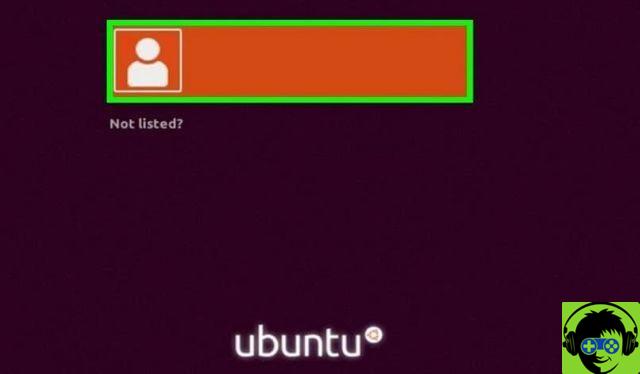
Vous devrez peut-être changer le mot de passe de l'utilisateur root ou de celui qui a plus de privilèges sur le système. Pour cela, vous devez exécuter la commande : "Usr/sbin/usermod -p 'notre mot de passe sans guillemets' racine".
Pour terminer le processus de récupération du mot de passe utilisateur oublié dans Ubuntu à partir du terminal, il vous suffit de redémarrer votre PC et d'attendre qu'il se rallume. La prochaine chose est d'entrer le nom d'utilisateur et le mot de passe normalement pour vous connecter à votre session.
Cela peut sembler un processus un peu compliqué, mais ce n'est vraiment pas le cas. Il vous suffit de suivre correctement chaque étape du tutoriel et d'ajouter les commandes comme indiqué. De cette façon, vous reconnectez-vous un votre séance et récupérer tous vos fichiers.
N'oubliez pas qu'en plus de récupérer votre nom d'utilisateur, vous pouvez également modifier votre mot de passe root oublié au cas où vous l'auriez également perdu. Et pour compléter l'utilisation du terminal, il est recommandé de rechercher plus de commandes comme celle qui vous permet de renommer des fichiers sous Linux ou celle qui vous permet de masquer des fichiers et des dossiers dans Ubuntu.


























